Как использовать встроенный рекордер экрана Android 11
В этом месяце Google представила общественности финальную версию Android 11. На момент написания только избранные устройства получили обновление, но обновление дополнительных устройств до новой версии Android — лишь вопрос времени.
Android 11 включает ряд новых функций. Мы уже рассмотрели некоторые изменения в системе разрешений приложений, которые могут удалить запрошенные разрешения автоматически если приложение долгое время не используется. Теперь пользователи могут также разрешать одноразовые разрешения в запросах разрешений для выбора разрешений.
Еще одна новая функция — встроенная запись экрана. Эта функция по умолчанию довольно скрыта, и высока вероятность, что большинство пользователей Android могут ее не заметить. Это базовая программа записи экрана для автоматической записи видео на устройстве со звуком или без него. Вы можете использовать его для создания демонстрационных видеороликов, записи приложений, просмотра веб-страниц или любых других действий на устройстве.
Первое, что вам нужно сделать, это убедиться, что устройство использует Android 11 в качестве основы. Откройте «Настройки»> «О телефоне», чтобы узнать версию Android. Обратите внимание, что то, как это делается, может отличаться в зависимости от производителя телефона; это руководство основано на устройстве Google Pixel 3a.
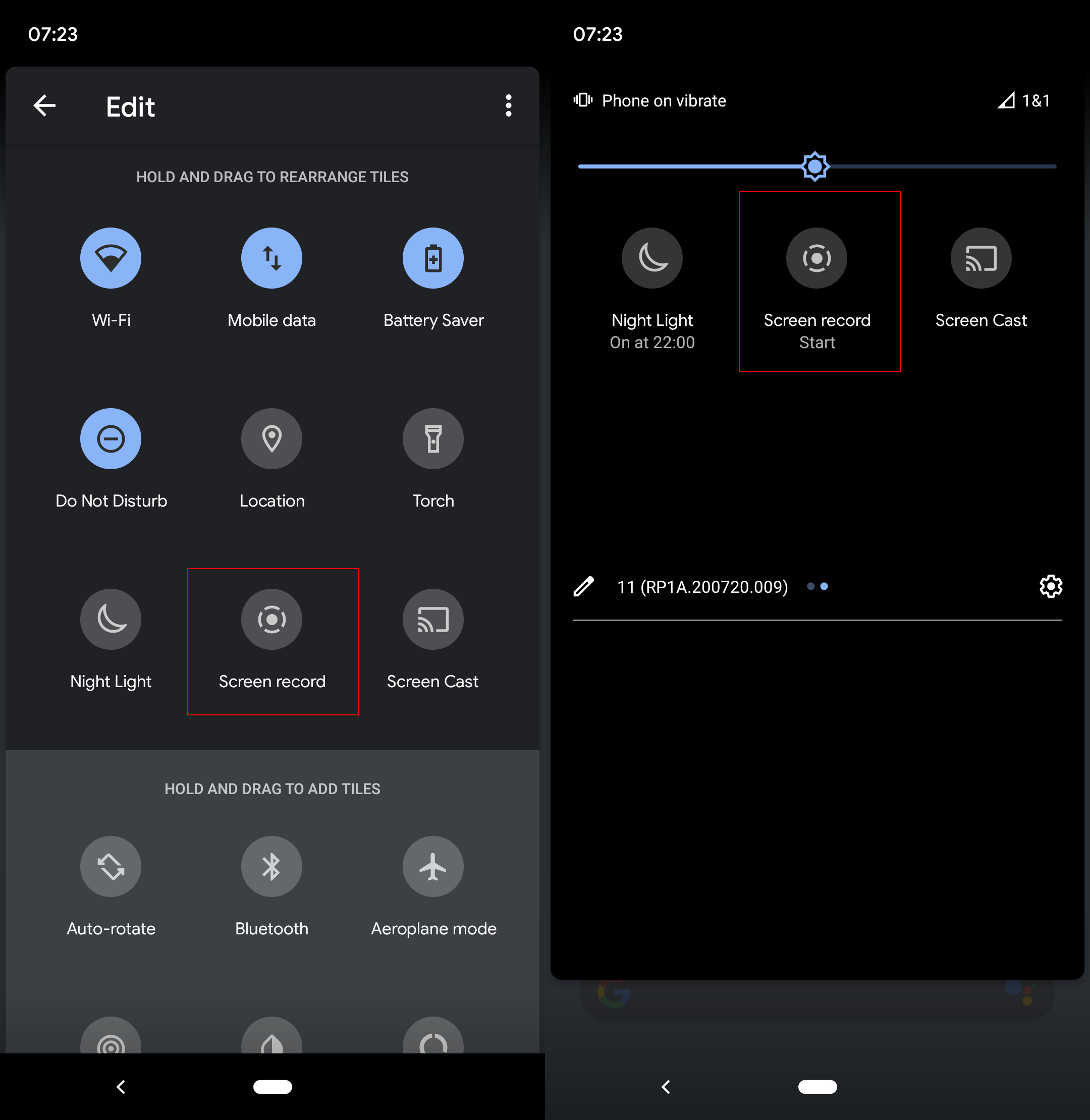
После этого вернитесь на начальный экран устройства и дважды смахните вниз, чтобы отобразить интерфейс быстрых переключений. Нажмите на кнопку редактирования там, чтобы открыть экран конфигурации для этих переключателей.
Прокрутите вниз, пока не увидите плитку Запись экрана. Нажмите и удерживайте значок, а затем перетащите его вверх, чтобы он стал доступен, когда вы проведете пальцем вниз, чтобы вызвать быстрые переключатели.
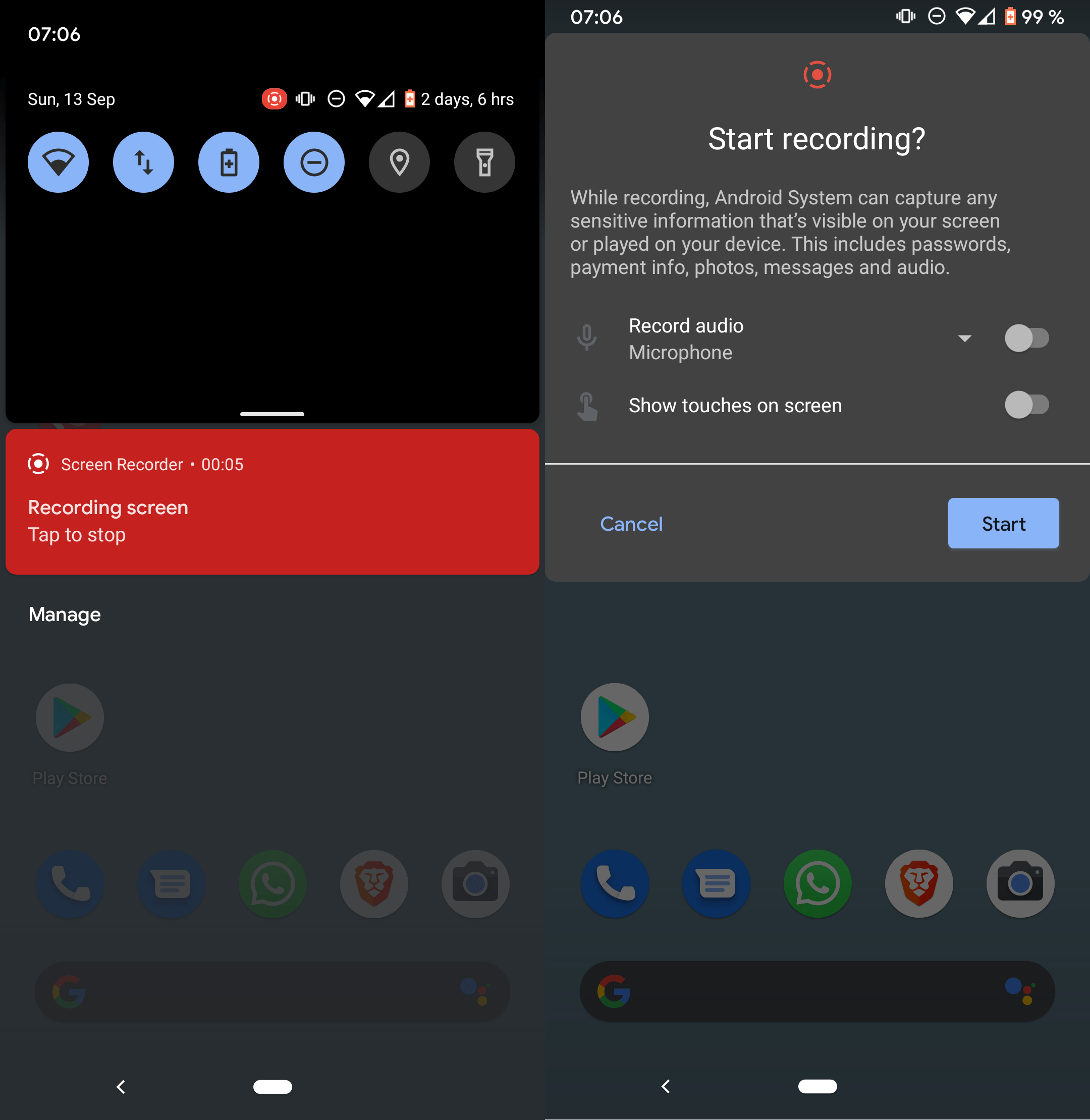
Если вы хотите записать экран, просто смахните вниз и нажмите «Запись экрана», чтобы начать. Запись начинается не сразу; Вместо этого отображаются два варианта:
- Запись звука — возможность записи звука с помощью микрофона устройства, звука устройства (звук с устройства, например, из приложения) или и того, и другого.
- Показывать касания на экране — должна ли запись включать ваше взаимодействие с экраном.
Нажмите кнопку «Пуск», чтобы начать запись. Перед началом записи вы получаете трехсекундный льготный период. Теперь вы можете использовать устройство, например открывать приложения, играть в игры или просматривать настройки, и все эти действия записываются в память устройства. Проведите вниз и коснитесь уведомления о записи, чтобы остановить запись на устройстве.
Вывод
Новая функция записи экрана не такая сложная, как специальные приложения для записи экрана, но ее может быть достаточно для базовых задач.
Теперь ваша очередь : Вы делаете снимки экрана или видео на своих устройствах? Какие приложения вы используете для этого?